雨林木风xp系统如何备份所有文件
windowsxp系统自带了功能非常强大的备份工具,我们可以使用它对电脑中的所有数据进行备份以防止丢失。那么,这该如何操作呢?现在,系统城小编就以雨林木风xp系统为例,向大家介绍备份所有文件的操作步骤。
推荐:雨林木风xp系统下载
具体如下:
1、在WindowsXP系统开始菜单中依次单击“所有程序”→“附件”→“系统工具”→“备份”菜单项,打开“备份或还原向导”,在欢迎向导页中直接单击“下一步”按钮。在打开的“备份或还原”向导页中选中“备份文件和设置”单选钮,并单击“下一步”按钮,
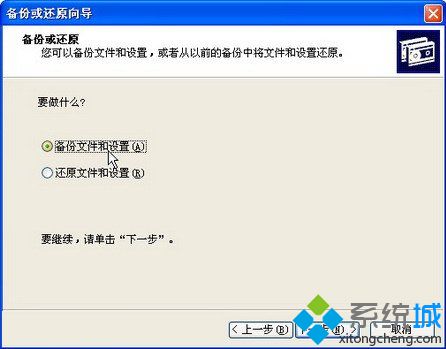
2、在打开的“要备份的内容”对话框中选中“这台电脑上的所有信息”单选钮,并单击“下一步”按钮,。
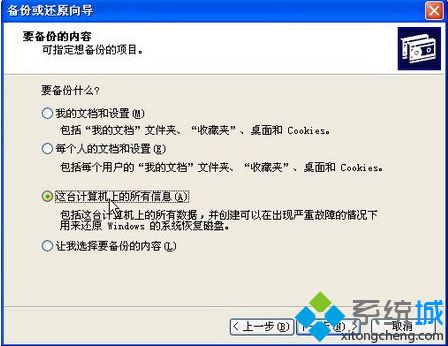
3、在打开的“备份类型、目标和名称”对话框中,单击“选择保存备份的位置”右侧的“浏览”按钮,找到一个合适的位置。在“输入这个备份的名称”编辑框中输入一个名称,如SysBackup。在软驱中插入一张空白软盘,并单击“下一步”按钮,

4、在打开的“正在完成备份或还原向导”对话框中单击“完成”按钮,经过系统自动保存卷信息和对需要保存的文件大小进行估计后,系统进入正式的备份状态。

通过上述步骤的简单操作,我们就能对电脑中的所有数据进行备份了。使用XP系统自带备份工具对文件进行备份是一件非常简单的事情,有需要的朋友,赶紧试着操作看看吧!如果大家还有其他疑问或者想了解更多有关系统问题欢迎来系统城官网看看。
相关教程:u盘数据备份工具pe系统备份c盘所有文件如何进行数据备份可以备份数据的软件win7系统备份文件夹我告诉你msdn版权声明:以上内容作者已申请原创保护,未经允许不得转载,侵权必究!授权事宜、对本内容有异议或投诉,敬请联系网站管理员,我们将尽快回复您,谢谢合作!










